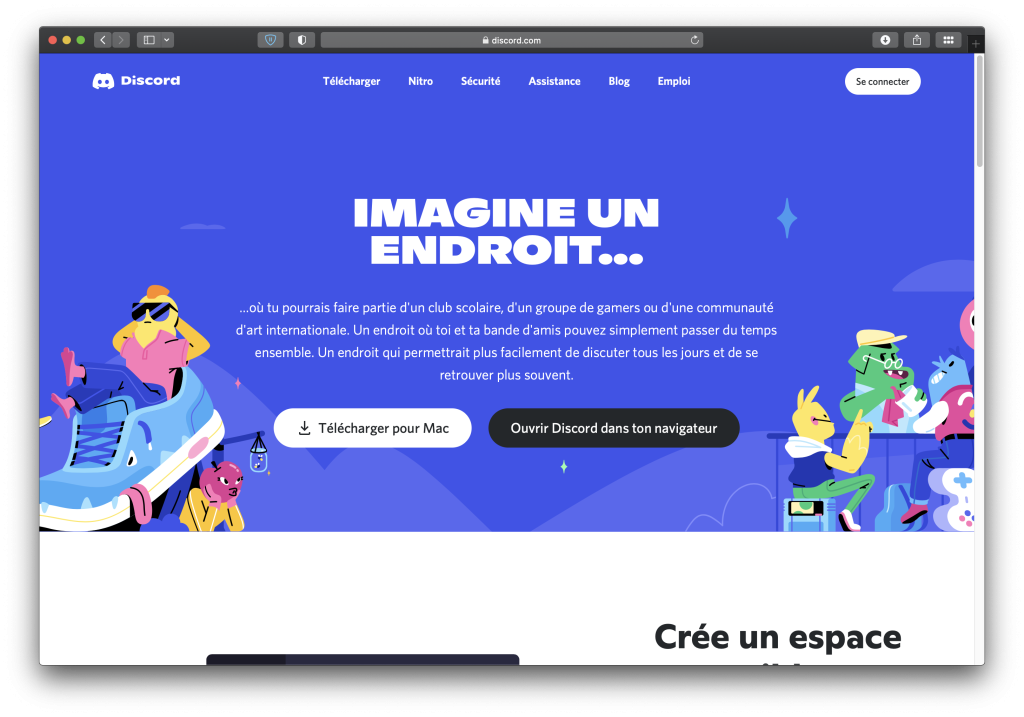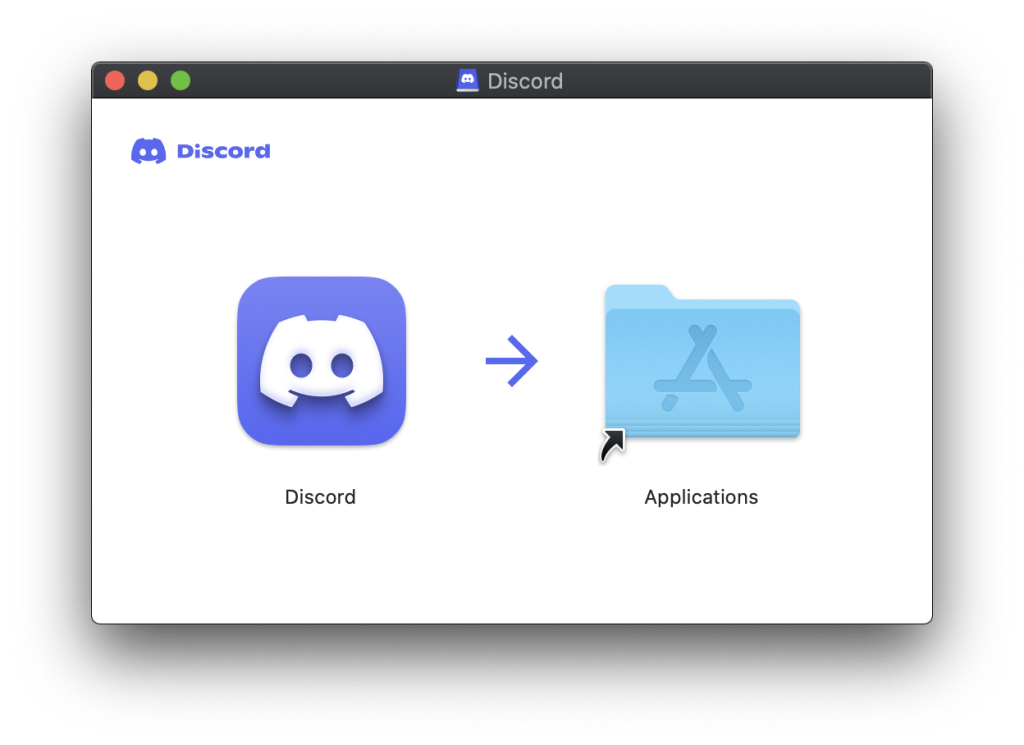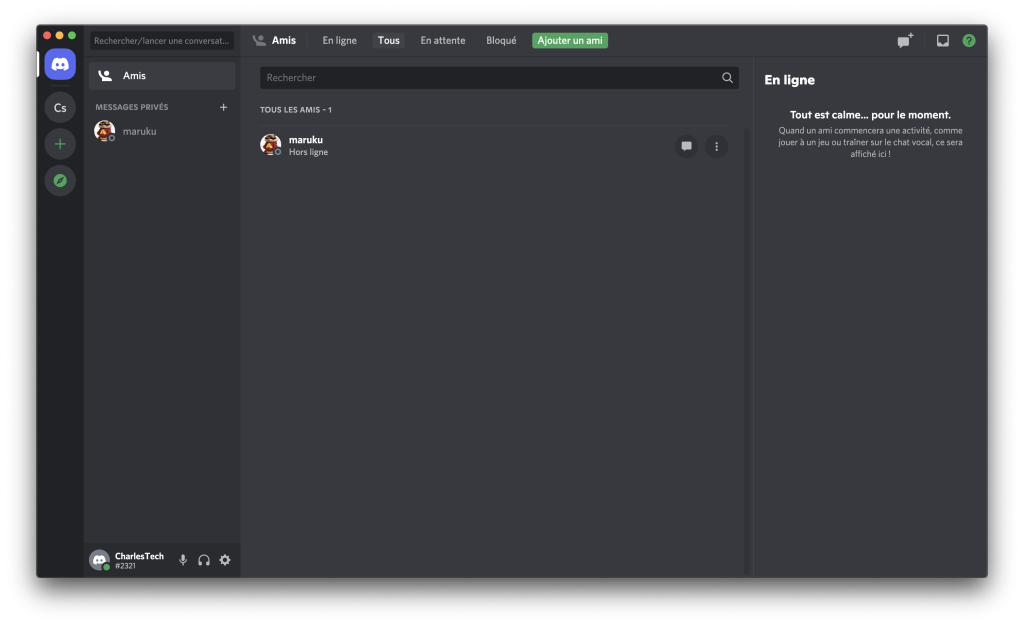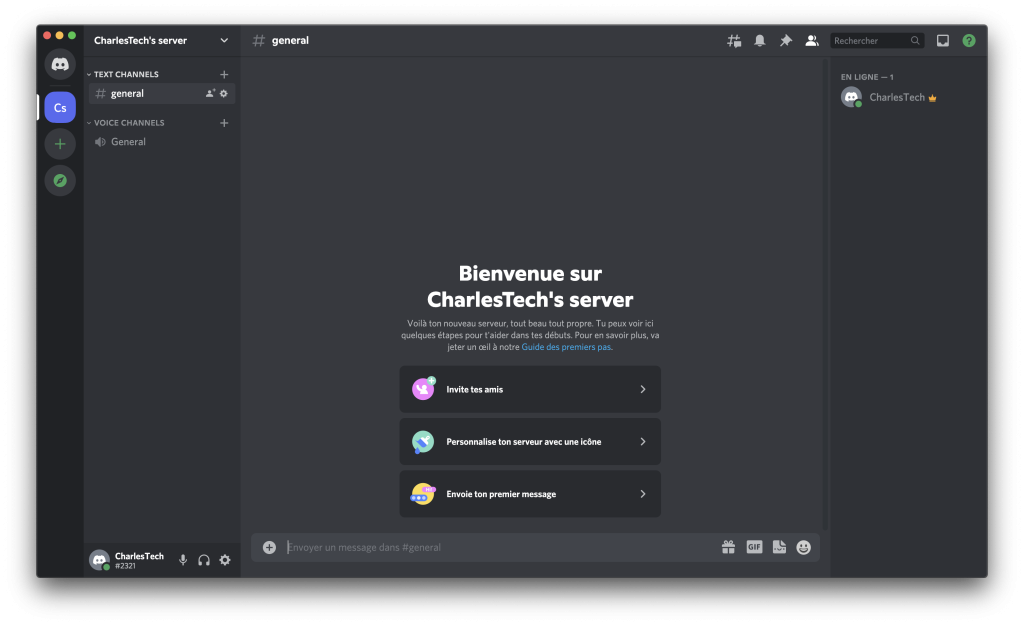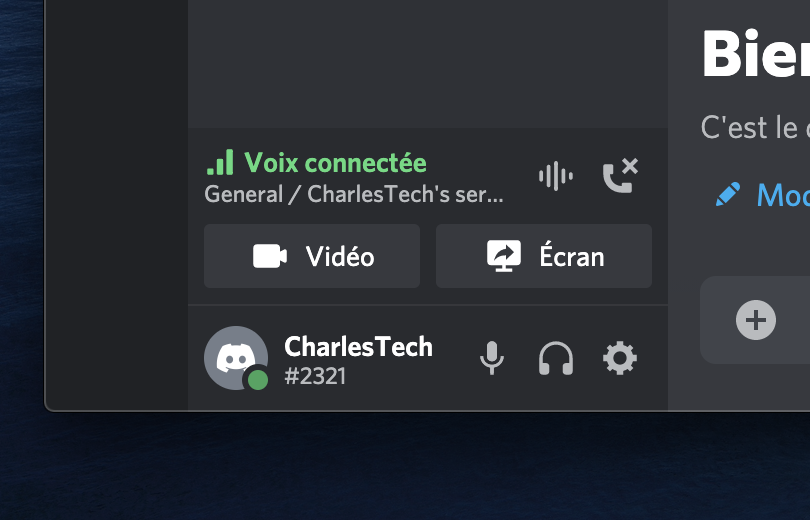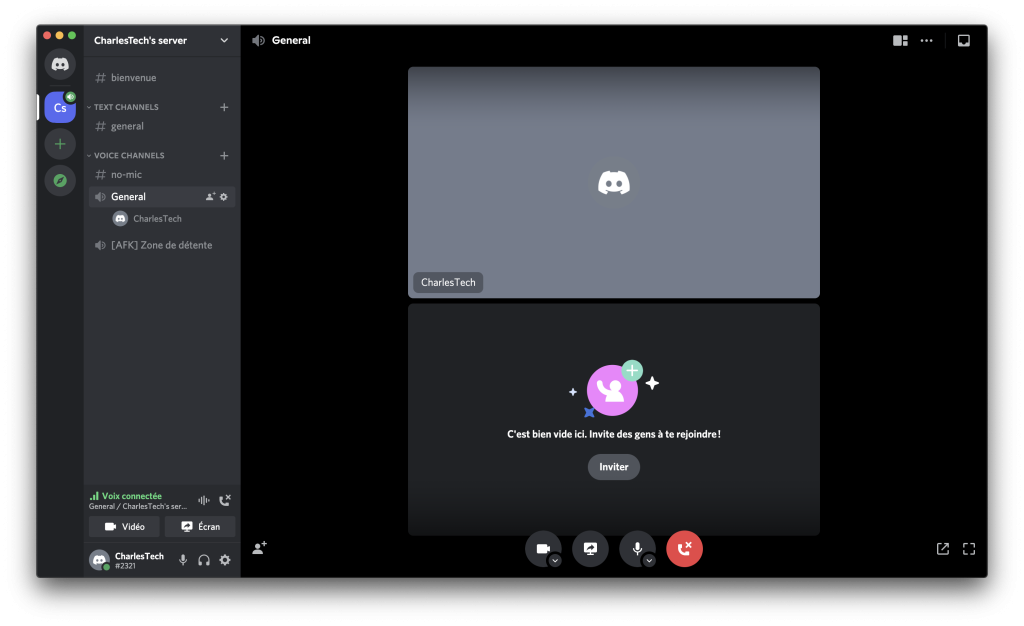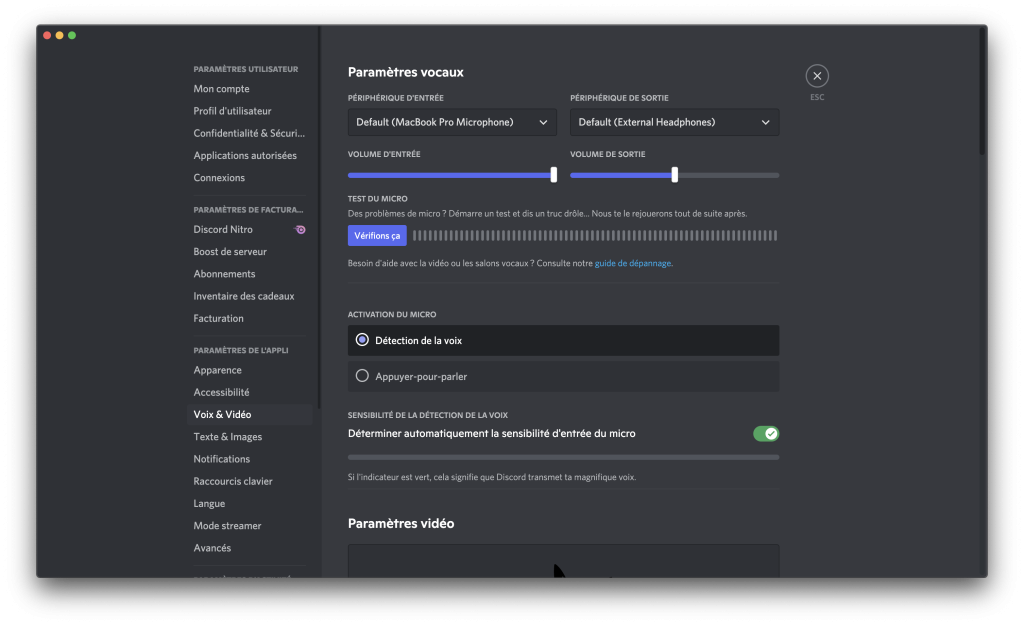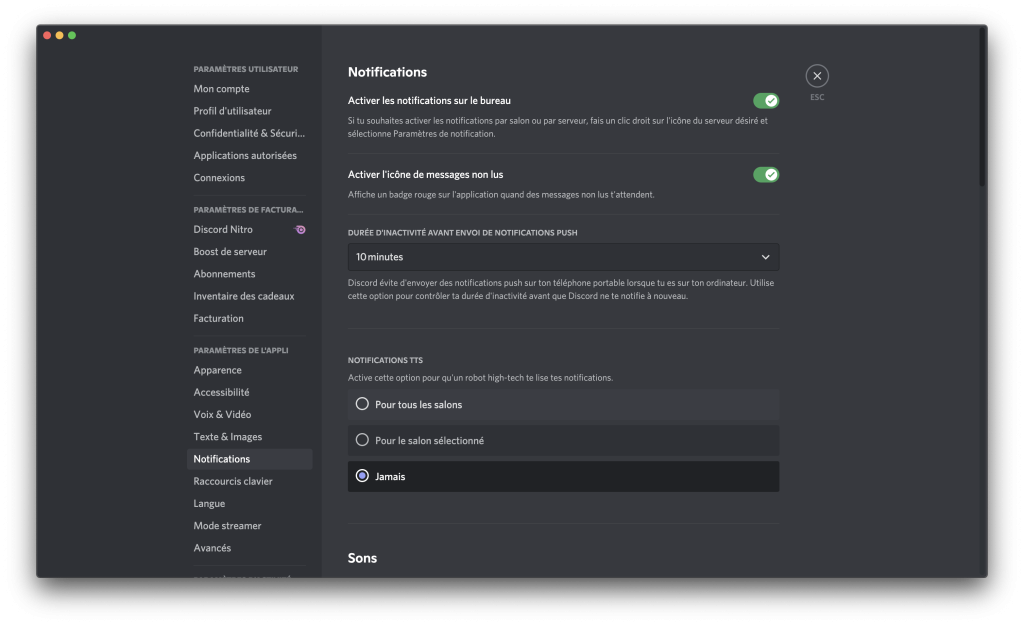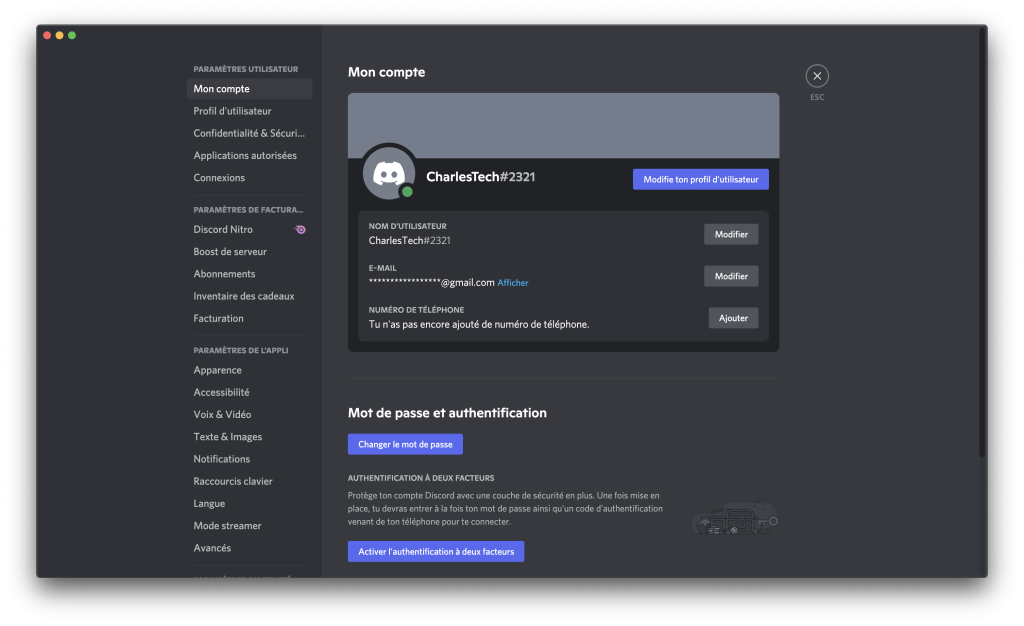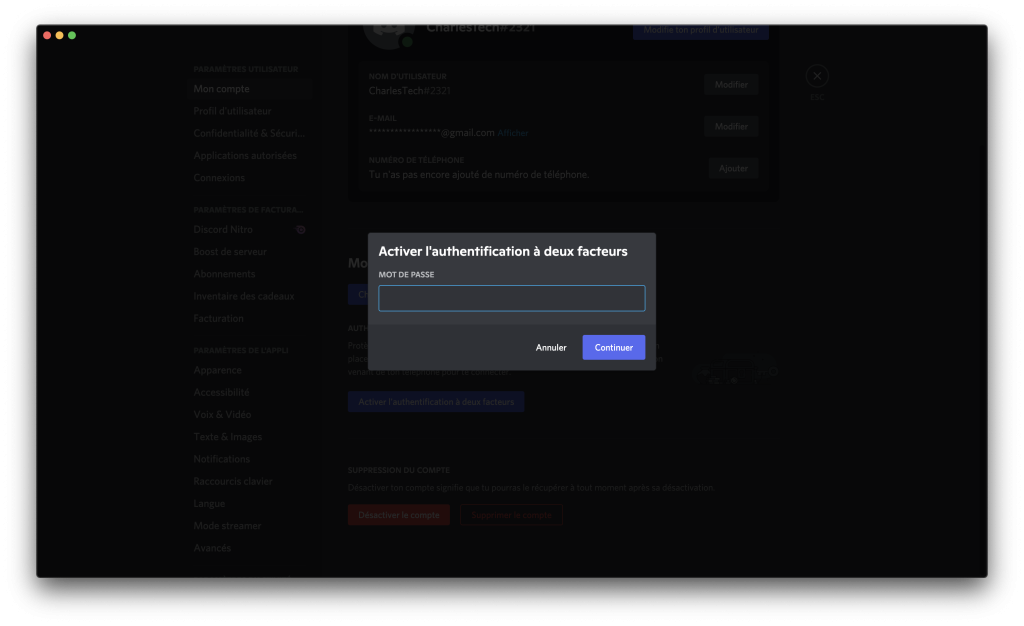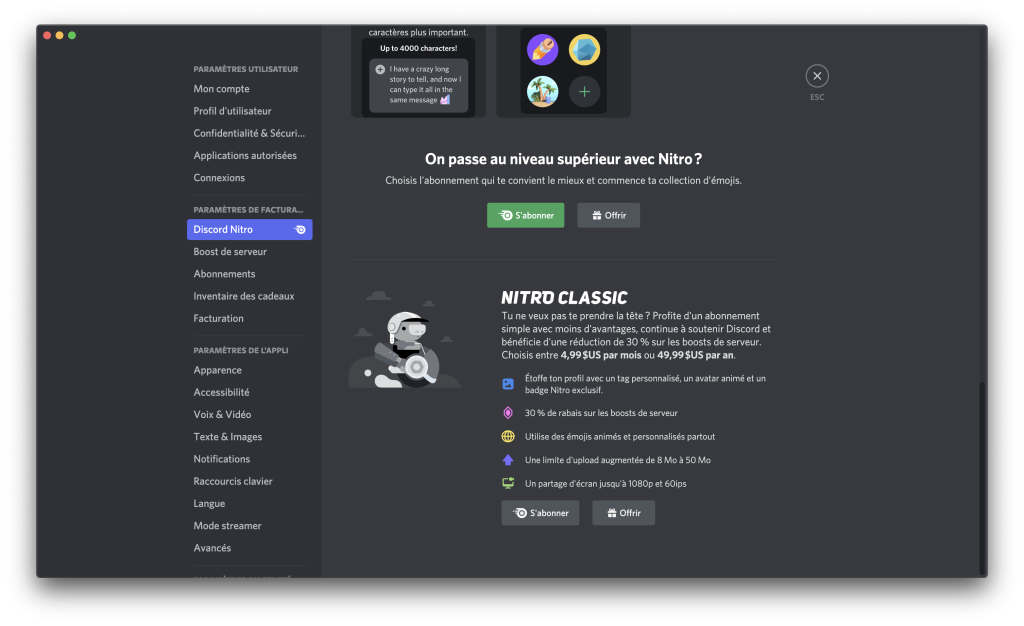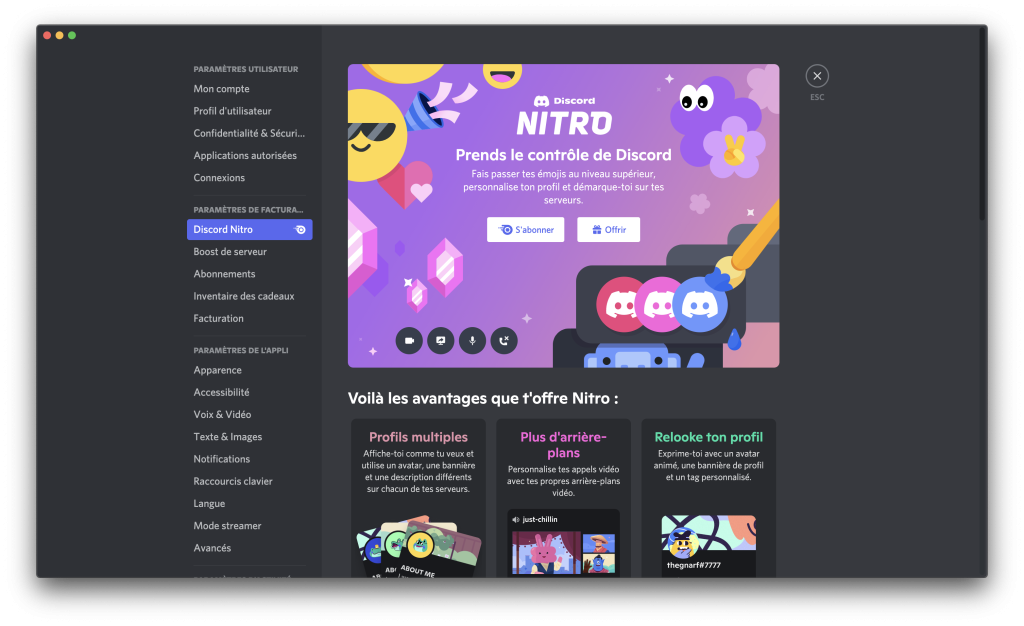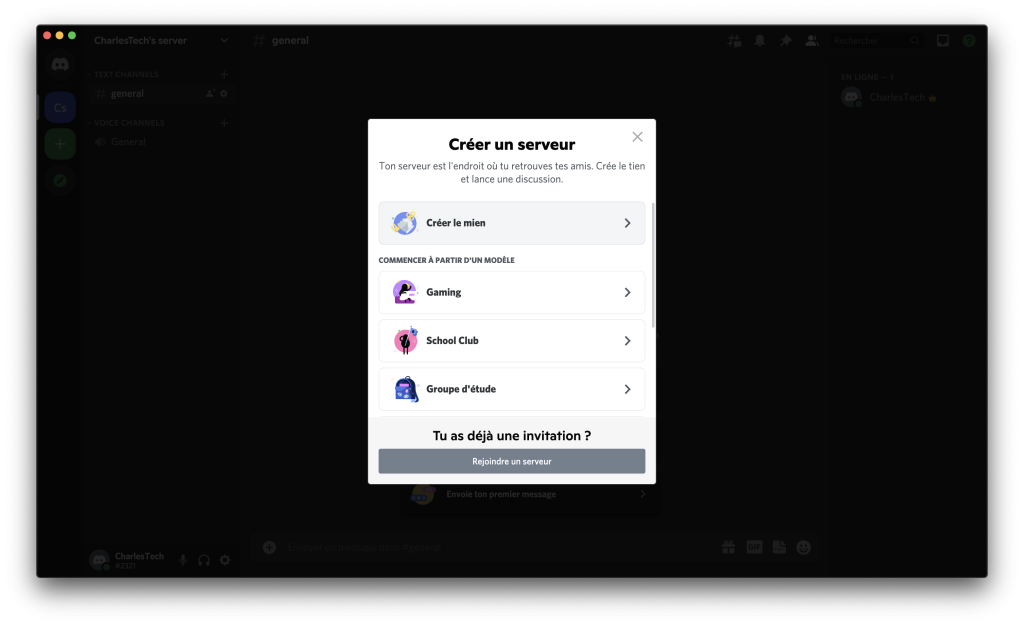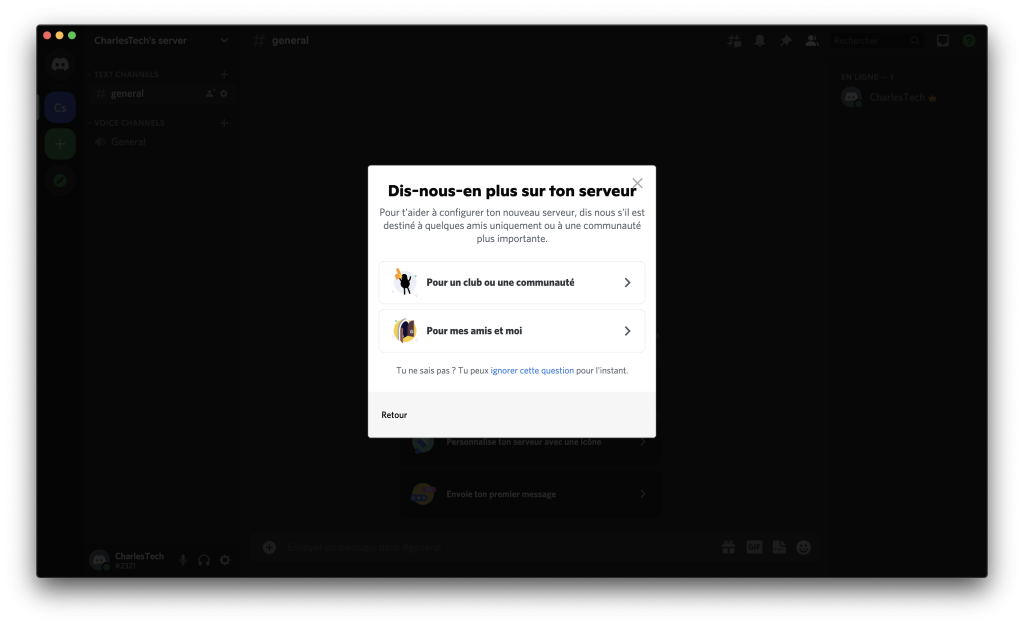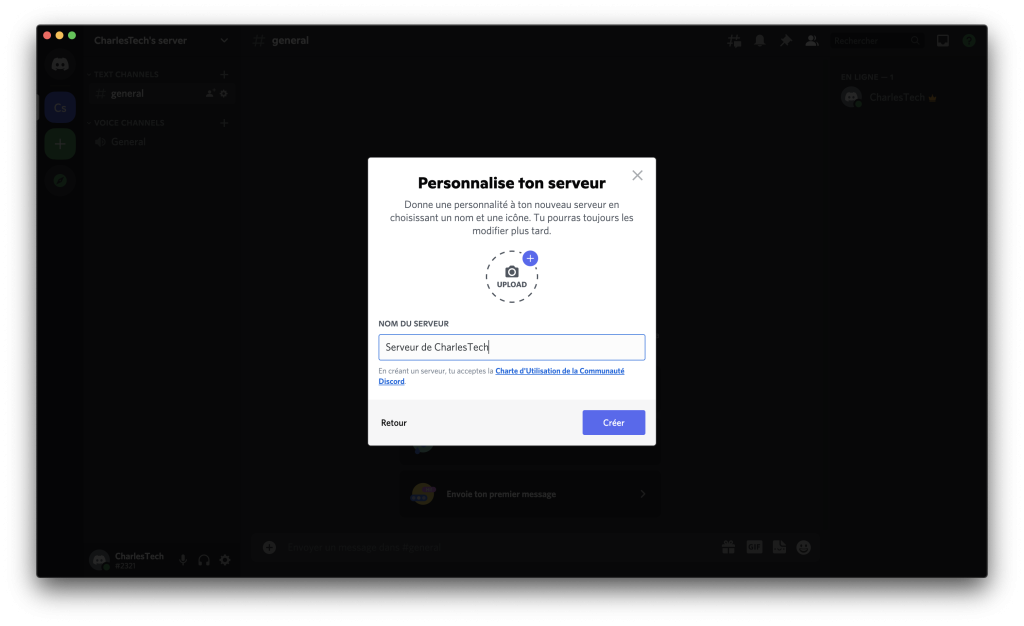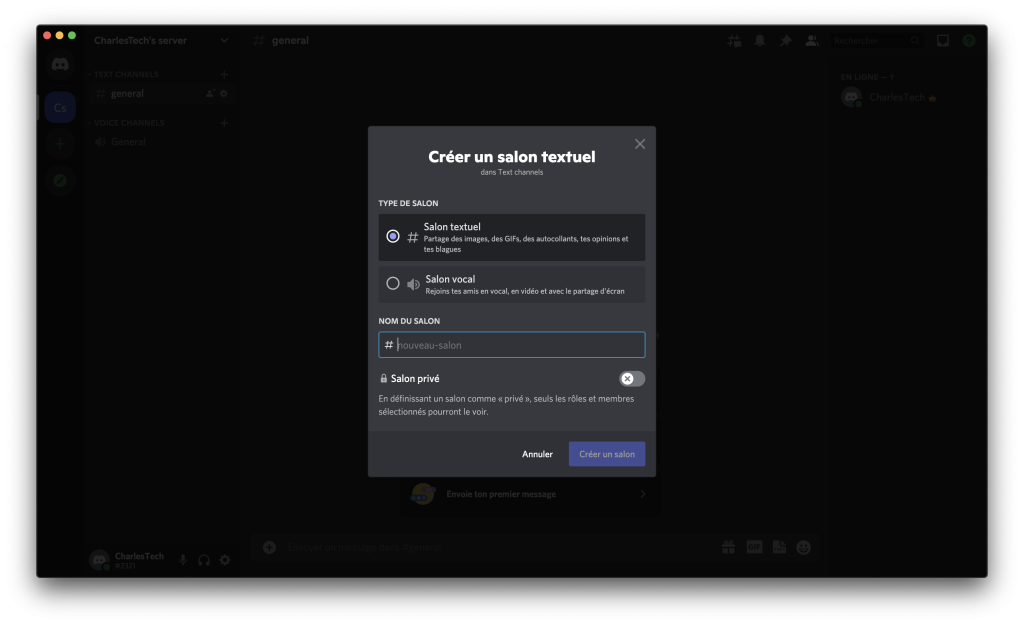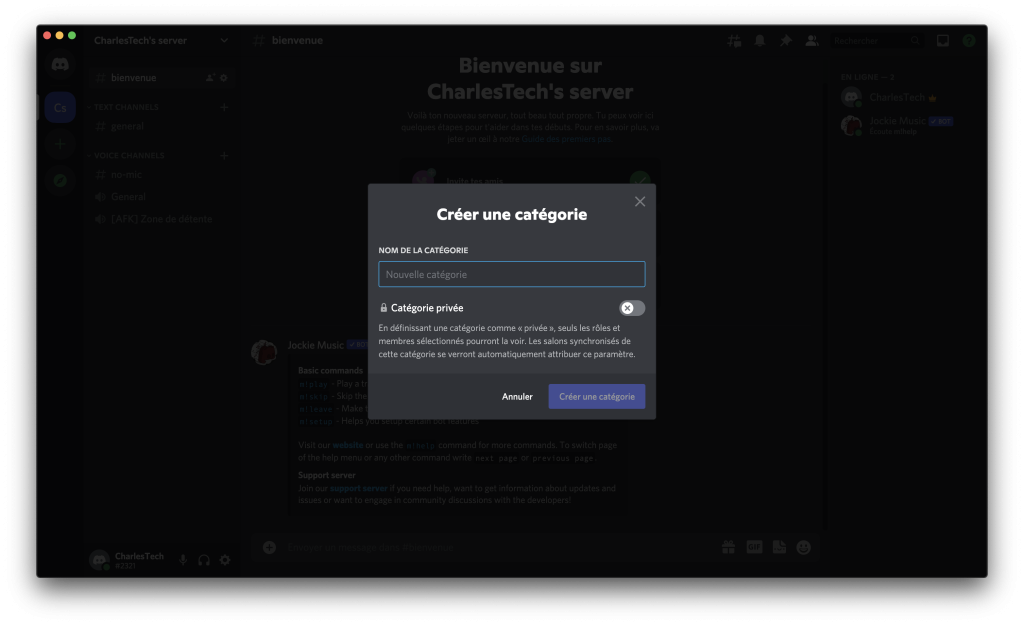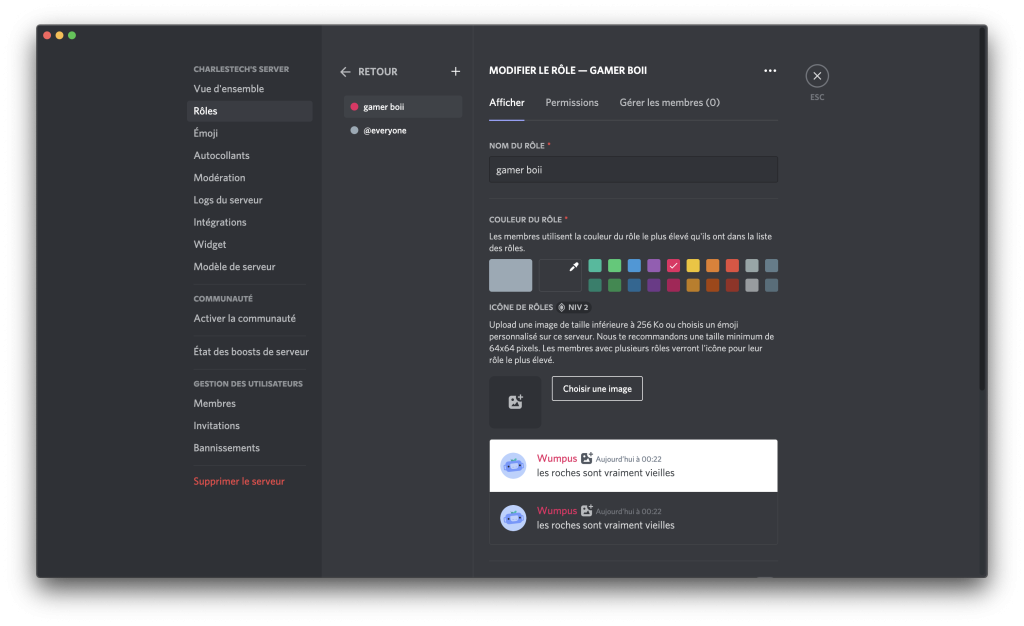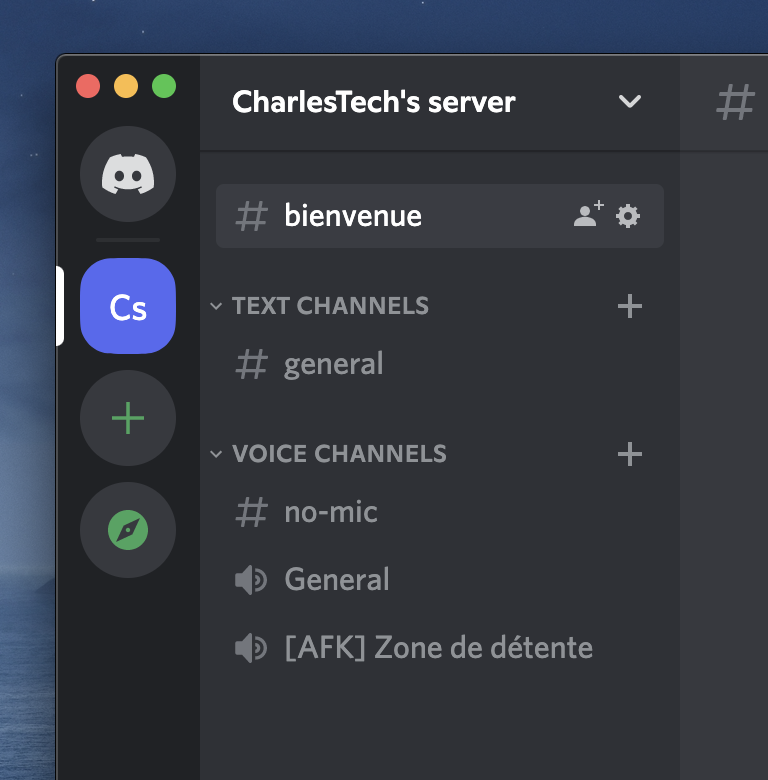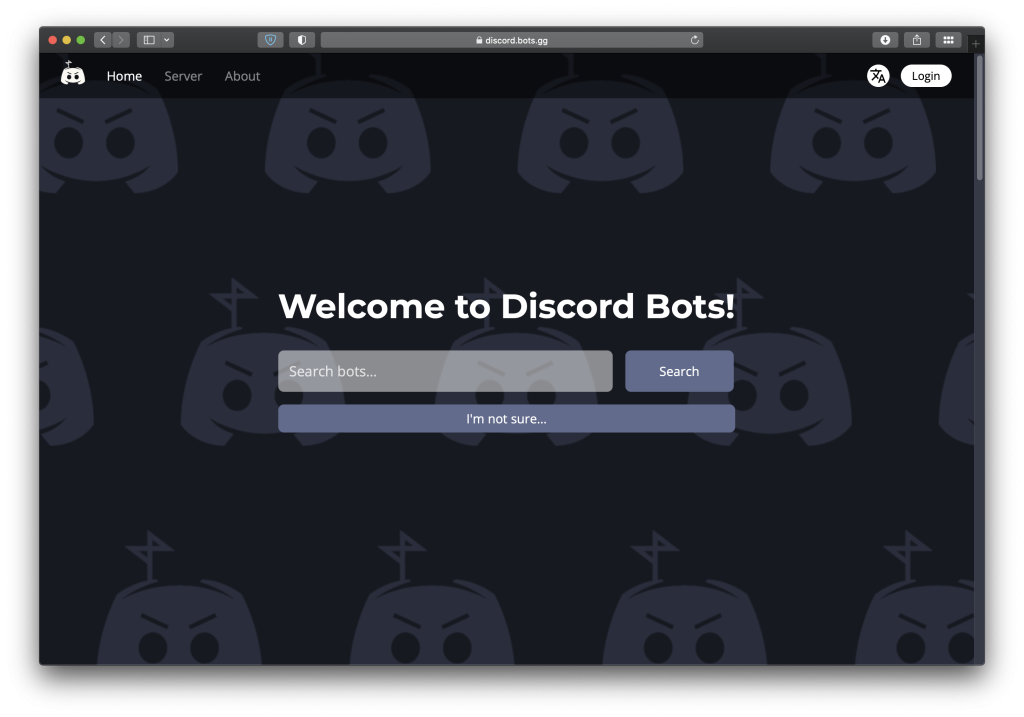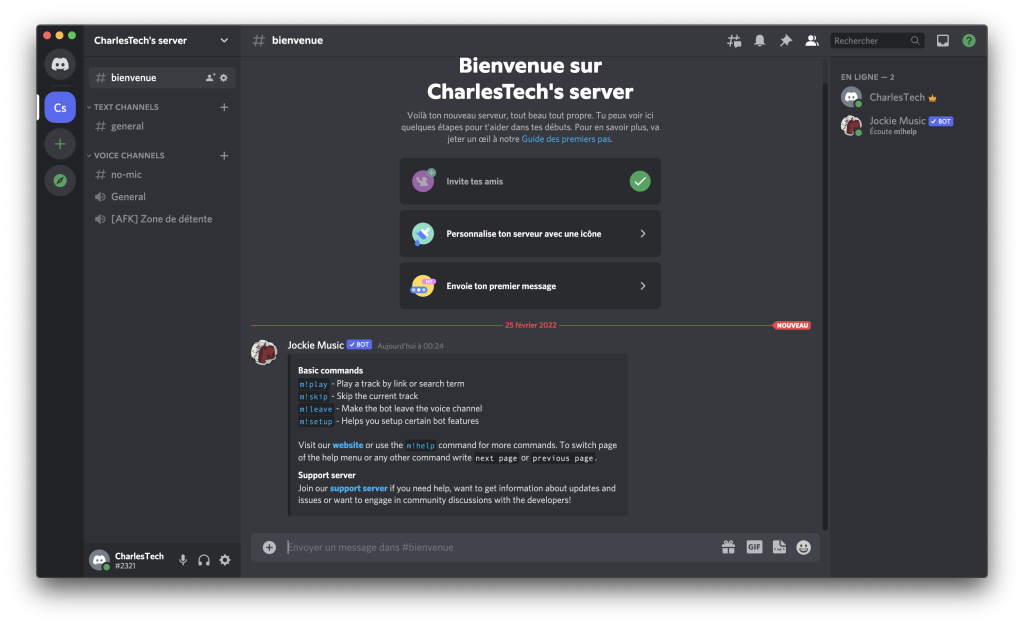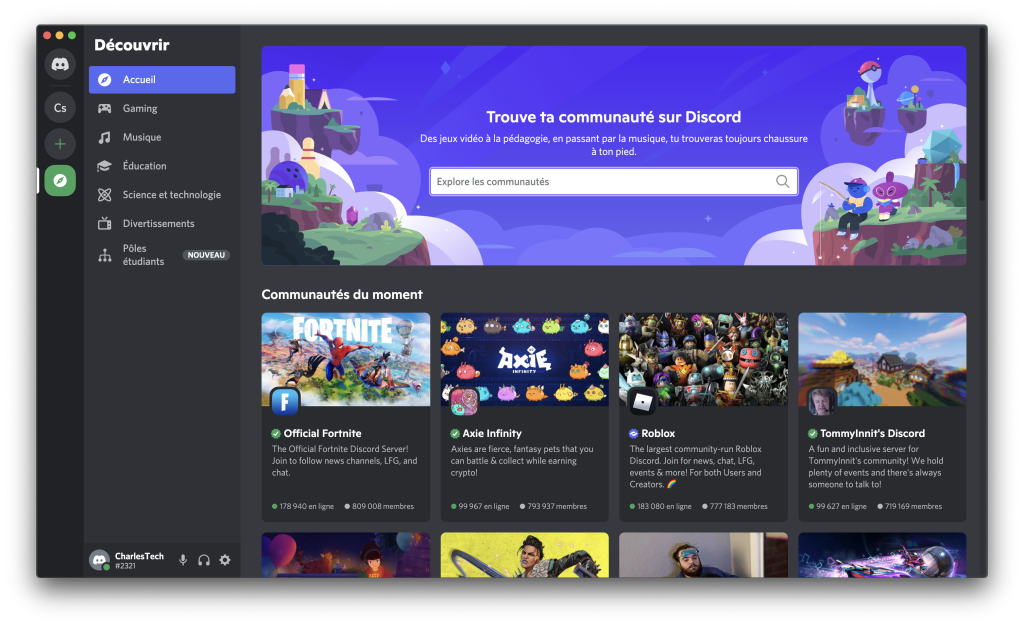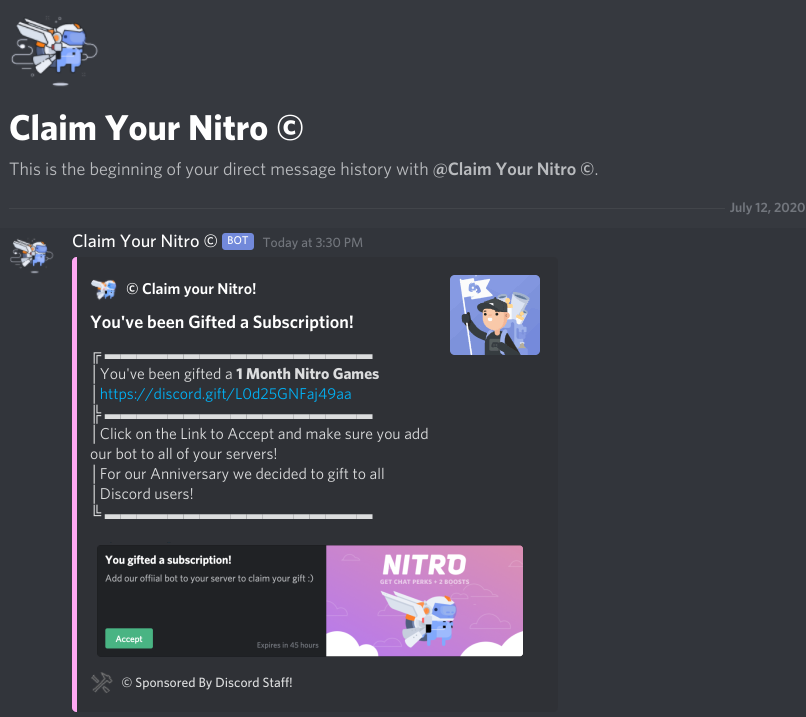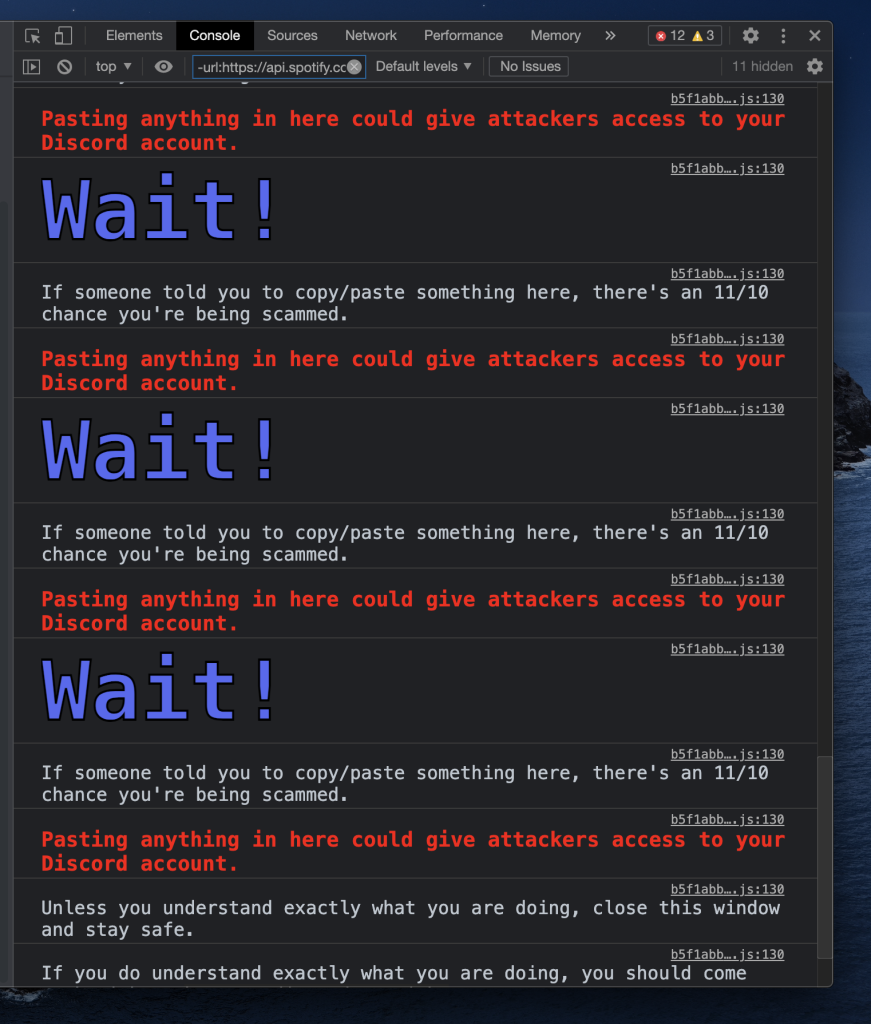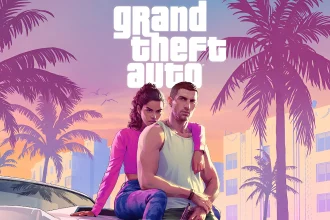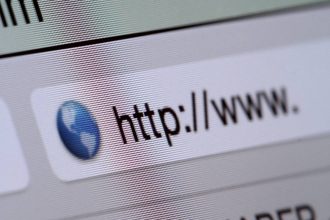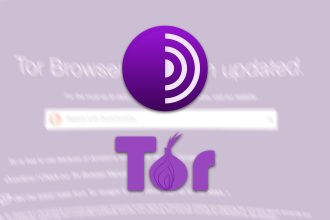Discord est une plateforme de communication, comparable à Skype ou, plus encore, à Teamspeak. Originellement pensée pour les joueurs, la gratuité — en tout cas partielle — du service ainsi que sa facilité d’utilisation ne cessent d’attirer des utilisateurs de différents milieux, au point où Discord est devenu un réel réseau social, pour tous, et non seulement pour les gamers.
Cependant, dans ses racines, Discord reste une plateforme destinée à un public joueur, ce qui a pour effet de créer quelques fonctionnalités et façons de faire qui ne sont pas seconde nature pour tout le monde. Ainsi, dans cet article, nous allons découvrir comment maîtriser ce réseau dont la popularité ne cesse de croître.
Installer Discord
Bien que disponible directement depuis votre navigateur, nous vous recommandons, si vous utilisez le service fréquemment, d’installer Discord sous forme d’application. Cette dernière est compatible avec toutes les plateformes majeures, soit Windows, macOS et Linux. Pour les deux premières, il vous suffira de télécharger l’application depuis le site web officiel. Quant à Linux, vous devriez trouver chaussure à votre pied sur la plupart des gestionnaires de paquets.
Il existe également une application mobile, tant pour Android qu’iOS. Vous la trouverez, évidemment, sur le Play Store et l’App Store, respectivement. L’un des avantages de Discord par rapport à d’autres plate-formes, est que rares sont les fonctionnalités disponibles sur ordinateur et non sur mobile.
Ainsi, si vous ne possédez pas d’ordinateur, n’ayez crainte, vous pourrez tout de même profiter de la plateforme dans son intégralité depuis votre smartphone.
Comprendre l’interface de Discord
L’interface de Discord est sans doute la partie dont la conception vise le plus les utilisateurs avancés de logiciels de ce genre. Cependant, lorsqu’on est habitué à Skype, Teams ou Zoom, cette dernière peut être grandement dépaysante. En effet, pas de gros boutons rouges pour raccrocher ou couper son micro — sauf si l’on sait comment les afficher. Il y a assez peu de différences entre les versions pour ordinateur et pour mobile, c’est pourquoi nous n’allons traiter que de la première.
Discord possède deux dispositions principales. La première, celle sur laquelle vous atterrissez lors de l’ouverture initiale du logiciel, et sert pour afficher vos messages privés, vos groupes, ainsi que votre liste d’amis et les outils nécessaires pour la gérer. Elle se compose en deux colonnes :
- une première, permettant l’accès rapide à vos dernières conversations privées,
- une seconde, qui affichera soit les messages privés, soit la liste d’amis, selon le contexte.
En plus de ces deux colonnes, il en existe une troisième, constamment affichée, constituée des serveurs que vous avez rejoint. Tout en bas de cette troisième colonne se trouvent deux boutons, un premier qui vous permettra, soit de créer un serveur, soit de rejoindre un serveur pour lequel vous disposez d’un lien d’invitation, mais également un second bouton qui vous permettra de consulter une liste de serveurs publics.
La seconde disposition est celle affichée lorsque vous vous trouvez dans un serveur, et est composée de trois colonnes, en plus de la quatrième omniprésente dont nous vous avons déjà parlé.
- La première colonne sert à afficher les différents canaux, aussi appelés channels ou chans. Ces derniers peuvent être textuels, précédés par un #, ou bien vocaux, précédés par une icône d’haut-parleur,
- La seconde colonne, composée des messages dans le canal textuel sélectionné, ou bien d’une vue en grille si vous avez cliqué sur un channel vocal,
- La troisième, listant les membres du serveur ayant accès au canal dans lequel vous vous trouvez.
Comment couper mon micro sur Discord ?
Que vous vous trouviez dans la première ou la seconde disposition de Discord, soit dans une conversation privée ou un serveur, en bas de la seconde colonne est présente une petite fenêtre.
Cette dernière est composée de votre photo de profile, votre nom d’utilisateur, ainsi que trois boutons qui vous permettent, respectivement, de :
- Couper son microphone,
- Se mettre en mode sourdine — ce qui coupe votre microphone et vous permet de ne plus entendre les autres membres de l’appel,
- Entrer dans les paramètres.
Lorsque vous vous trouvez dans un appel, cette fenêtre s’agrandit pour afficher des informations sur l’appel en cours, un bouton qui vous permet d’appliquer un filtre sur votre microphone afin d’atténuer les bruits environnants, un autre qui vous permettra de raccrocher votre appel, ainsi que deux autres boutons qui vous permettront d’activer votre webcam et partager votre écran.
Lorsqu’un appel est en cours, il est possible de rentrer dans le mode grille, qui propose une disposition plus familière à celle de Skype ou Teams, et qui affichera les caméras ou les photos de profile des autres participants à l’appel. Quatre boutons, au centre de l’écran, vous permettront alors d’effectuer les actions que nous venons de traiter.
Paramétrer Discord
Le secret pour passer un bon moment sur Discord, c’est de configurer le logiciel correctement. Pour régler les paramètres à votre goût, il vous suffit de cliquer sur la petite roue crantée, en bas à droite de votre écran. Dans la fenêtre fraîchement ouverte, vous aurez la possibilité de modifier et sécuriser votre profile, chose sur laquelle nous allons revenir sous très peu, mais également d’ajuster finement les paramètres afin de rendre votre expérience Discord plus agréable.
Changer l’apparence de l’application
Le premier onglet dans lequel nous vous conseillons de vous rendre est l’onglet apparence. Ici, vous pourrez choisir d’utiliser Discord en mode clair ou sombre — choix qui vous apportera le respect ou bien le mépris des autres utilisateurs, mais également régler la taille de la police, l’espacement entre chaque message.
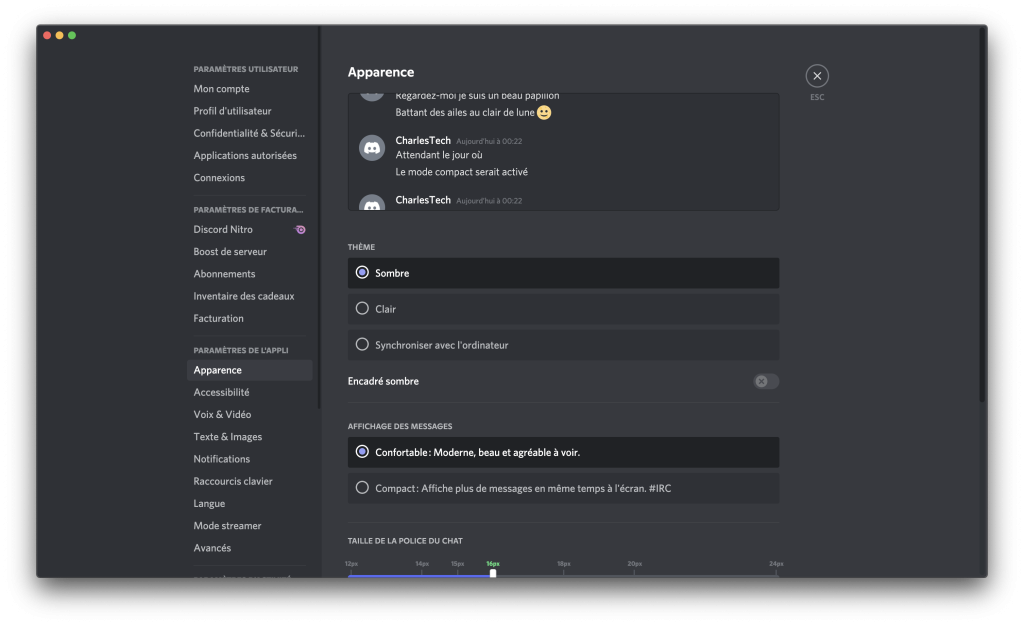 Vous avez même la possibilité de choisir un affichage compact, rappelant les temps d’IRC. Personnellement, je réduis légèrement l’espacement entre deux groupes de messages, afin de pouvoir afficher quelques caractères en plus sur mon écran.
Vous avez même la possibilité de choisir un affichage compact, rappelant les temps d’IRC. Personnellement, je réduis légèrement l’espacement entre deux groupes de messages, afin de pouvoir afficher quelques caractères en plus sur mon écran.
Régler ses paramètres audio
Entendre et être entendu correctement est extrêmement important, pourtant nombreux sont ceux qui n’ont jamais été dans l’onglet Voix & vidéo de Discord. C’est ici que vous pourrez spécifier vos périphériques d’entrée et de sortie, choisir si vous souhaitez déclencher votre microphone selon le volume capté par ce dernier, ou bien à l’aide d’une touche appuyer pour parler, et bien plus encore.
La plupart des paramètres, particulièrement les plus avancés, sont amplement suffisants dans leur réglage par défaut, notamment en matière des filtres. Cependant, si vous avez un bon microphone et que vous êtes dans une pièce à la sonorité correcte, nous vous invitons à désactiver, dans un premier temps, le filtre Krisp, qui est le plus destructeur en termes de qualité audio. Par la suite, vous pouvez choisir de désactiver les autres filtres, limitant les échos et les bruits de fond, si la qualité de votre microphone le permet.
Paramétrer ses notifications
Si personnellement je suis un avide utilisateur du mode ne pas déranger, il reste important que tout le monde ne tombe pas dans cette pratique, à cause de notifications mal parametrées.
Ainsi, dans l’onglet Notifications, il est possible de choisir ce pour quoi vous voulez ou ne voulez pas être notifiés. Il est également possible de faire ces paramètres à un niveau plus fin, soit par canal, par groupe et par serveur.
Modifier et sécuriser son profile
Une fois votre compte créé, il peut être intéressant de personnaliser votre profile, afin de le rendre plus fidèle à votre personne. Sans abonnement Nitro, sur lequel nous reviendrons dans quelques lignes, les options de personnalisation sont assez limitées, mais il est tout de même possible d’effectuer quelques manipulations, afin de se sentir plus chez soi. Ainsi, n’hésitez pas à mettre en ligne votre plus belle photo de profile, qu’elle vous représente ou non, mais également à rentrer une petite description, afin de partager vos valeurs ou, plus certainement, un lien vers votre compte TikTok.
Pour ce qui est votre pseudonyme, ce dernier est composé du nom de votre choix, suivi d’un identificateur, soit, par exemple, CharlesTech#3497. Cet identificateur est tout droit emprunté au monde du jeu vidéo, et vous permet d’utiliser n’importe quel pseudonyme, sans avoir à craindre que ce dernier ne soit pris par quelqu’un d’autre que vous. Cela signifie qu’il peut y avoir plusieurs personnes arborant le même pseudonyme, mais elles auront toutes un identificateur différent.
Ainsi, nous vous recommandons de faire particulièrement attention à ces quatre derniers chiffres, puisque c’est eux qui vous confirmeront que vous vous apprêtez à parler à la bonne personne. L’abonnement Nitro permettant de choisir son identificateur, nous ne pouvons que vous conseiller d’être vigilant.
Utiliser la double-authentification (2FA)
Les bots, comptes usurpateurs et autres arnaques dans le genre, touchent également Discord. Tout particulièrement depuis que la popularité de la plate-forme a explosé, en début 2020. Il est donc important de sécuriser son compte. Nous ne pouvons que vous recommander d’indiquer votre numéro de téléphone, et utiliser un service de double authentification. Votre téléphone vous permettra de recevoir un message, au cas où vous n’auriez plus accès à votre code d’authentification unique.
Si vous venez à perdre votre numéro de téléphone ainsi que l’accès à vos codes de double authentification, Discord ne sera pas en mesure de vous rendre l’accès à votre compte. Si d’autres plateformes vous le permettent, Discord a fait le pari de la sécurité, ce qui signifie que l’accès à votre compte est entièrement votre responsabilité. Nous vous conseillons donc de garder, en lieu sûr, vos codes d’urgence, qui vous seront fournis une fois votre double authentification mise en place.
Discord Nitro : l’abonnement premium
Si vous êtes un utilisateur fréquent de Discord et que vous souhaitez profiter de fonctionnalités plus premium, il existe l’abonnement Nitro. Proposé en deux gammes à deux tarifs différents, ce dernier vous donnera accès à des petites choses exclusives, certaines simplement cosmétiques, d’autres réellement utiles.
Le premier, Nitro Classic, est un abonnement à 4,99€/mois qui vous donne accès aux bénéfices suivants :
- La personnalisation avancée de votre profile, avec une photo animée, un identificateur personnalisable ainsi qu’un badge Nitro,
- Une réduction de 30% sur le boost des serveurs (nous reviendrons sur le boost dans quelques lignes),
- La possibilité d’utiliser les emojis personnalisés provenant d’un serveur sur tous les serveurs dont vous êtes membre,
- Mettre en ligne des fichiers jusqu’à 50MB, au lieu de 8MB sans abonnement,
- Partager son écran en 1080p 60fps.
Outre les bénéfices cosmétiques, c’est un abonnement intéressant principalement pour ceux qui mettent en ligne beaucoup de fichiers sur Discord. La limite de 8MB peut être rapidement atteinte, là où 50MB sont déjà beaucoup plus confortables.
Pour ceux qui souhaitent réellement utiliser Discord au quotidien et profiter de toutes les fonctionnalités que peut offrir la plate-forme, il existe un second abonnement, simplement Nitro, cette fois à 9,99€/mois. En plus de toutes les fonctionnalités de Nitro Classic, vous aurez alors accès à :
- La personnalisation de votre profile selon le serveur dans lequel vous vous trouvez, pratique pour avoir un profile sérieux sur le serveur de votre école,
- Une limite de 100Mb pour la mise en ligne de fichiers,
- Des messages plus longs, jusqu’à 4000 caractères,
- Deux boosts gratuit par serveur.
Cet abonnement, plus cher certes, vous donne également accès à des cadeaux. Récemment les abonnés ont pu recevoir quelques mois gratuits au Xbox Game Pass, par exemple. S’abonner à Nitro, ou bien Nitro Classic, n’est donc absolument pas nécessaire, mais cela permet de débloquer quelques fonctionnalités franchement pratiques au quotidien.
Créer un serveur Discord
Pour communiquer avec plusieurs personnes simultanément, Discord propose deux solutions. Pour les petits groupes qui cherchent purement à discuter, principalement par écrit, il est possible de créer des groupes. Ces derniers sont, cependant, assez limités. Il est impossible d’ajouter plus d’une dizaine de membres, il est nécessaire que la personne fasse partie de votre liste d’amis pour pouvoir être ajoutée, il n’existe aucun outil de modération et, le plus embêtant, si vous souhaitez parler de vive voix, votre seule option est d’appeler tous les membres du groupe. Ainsi, la solution lorsqu’on souhaite créer une communauté plus large est de créer un serveur.
Pour créer votre serveur, rendez vous tout en bas de la première colonne, tout à gauche, et localisez le bouton +. Vous avez la possibilité d’utiliser un pré-réglage, ou bien de partir d’une toile vierge. Nous préférons la seconde option, qui vous permet d’avoir plus de contrôle sur l’environnement que vous souhaitez créer, puis cela vous évitera de longues minutes, nécessaires pour supprimer les canaux inutiles.
La prochaine étape vous demande si le serveur sera créé pour une grosse communauté, ou bien un groupe d’amis. La réponse n’a pas énormément d’impact sur la pré-configuration du serveur, donc si vous n’êtes pas sûrs, vous pouvez cliquer sur passer.
Finalement. Il vous faudra nommer votre serveur. Il est également possible de donner au serveur une photo de profile, bien que ce ne soit pas obligatoire à ce stade. Pour finir la création, il vous suffit de cliquer sur le bouton Créer.
Configurer votre serveur Discord
Une fois votre serveur créé, il est important de le configurer, afin que les différents utilisateurs puissent recevoir un rôle qui leur donnera accès à plus ou moins de privilèges, et surtout pour qu’il y ait suffisamment de canaux, textuels comme vocaux.
En ce qui nous concerne, nous avons choisi de créer un serveur sans pré-configuration particulière. Ainsi, nous ne possédons que deux canaux, un textuel et un vocal. Nous allons vous proposer la configuration minimale pour un serveur fonctionnel, en vous montrant les bases nécessaires pour pouvoir construire votre serveur, comme vous le souhaitez, par la suite.
Commencez par créer un second canal vocal. Ce dernier servira à accueillir les utilisateurs absents qui ont oublié de se déconnecter. Pour créer un canal, il suffit de faire un clic droit dans la seconde colonne, ou bien de cliquer sur la petite icône +, à la droite d’une catégorie. Il peut être intéressant d’appliquer le préfixe [AFK], ou tout autre indicateur, au channel fraîchement créé afin de le distinguer des autres. Il est également important de créer au moins deux autres canaux textuels, un pour les personnes connectées à un canal vocal, et un second pour les messages de bienvenue.
Si vous commencez à avoir un nombre conséquent de canaux, ou bien que vous souhaitez simplement organiser vos différents canaux proprement, il peut être intéressant de créer des catégories. La manipulation est la même que celle utilisée pour créer un canal. Pour ajouter un canal à un groupe, il vous suffit de le glisser-déposer à l’intérieur. Pour le retirer d’un groupe, effectuez la manipulation inverse. Les groupes vous permettent également d’appliquer les mêmes permissions pour tous les canaux qui s’y trouvent.
Avant de parler de permissions, il est important de parler de rôles. Ces derniers jouent, sur un serveur, autant un rôle administratif qu’un rôle d’amusement. Leur utilité première est d’affecter, à différents utilisateurs, différents privilèges qui leur permettront de restreindre — ou non — leur accès à certains canaux, mais également d’effectuer certaines modifications au serveur que d’autres membres ne peuvent réaliser. Cependant, ces rôles, s’ils ne sont pas trop prix au sérieux, peuvent être utilisés dans un but purement esthétique et divertissant.
Les deux rôles les plus importants sont celui de modérateur, ainsi que celui d’utilisateur. Nous n’allons pas entrer en détail sur les permissions, ces dernière sont assez explicites, et expliquées si elles ne le sont passez. Pensez cependant à régler les permissions par défaut, afin de ne pas rendre les nouveaux membres confus.
Inviter un bot sur son serveur
L’une des grosses forces de Discord, c’est sa communauté de développeurs, qui créent sans cesse des bots divertissants, comme utiles. Quand une communauté grandit, il peut être important d’utiliser un bot qui assigne un rôle, une fois les règles lues, ainsi qu’un bot qui supprime les messages contenant un certain mot. De plus, c’est toujours cool d’avoir un bot qui permet de jouer à quelques mini-jeux, ou bien de jouer de la musique dans un canal vocal.
Il existe de nombreux sites qui permettent de trouver des bots pour votre serveur Discord, discord.bots.gg fait partie de ceux qui reviennent le plus souvent. Attention tout de même à ne pas ajouter n’importe quel bot à votre serveur, après tout, il s’agit toujours de projets menés par des individus tiers et c’est à vous de choisir quel degré de confiance vous souhaitez leur accorder.
Personnellement j’utilise, depuis un moment déjà, FredBoat pour tout ce qui concerne la lecture de musique, depuis des sources comme YouTube ou encore SoundCloud, couplé à Draftboat pour les mini-jeux et la modération.
Rejoindre des communautés
Au bas de la première colonne, en dessous du bouton permettant de créer un serveur, se trouve une fonctionnalité encore assez peu utilisée, mais extrêmement pratique : les communautés. Les communautés sont simplement de gros serveurs, souvent officiels et liés à un jeu, un groupe ou encore une chaîne YouTube.
Les communautés Discord sont ce que sont les subreddits à Reddit, c’est donc l’endroit parfait pour trouver des gens avec des passions et centres d’intérêt en commun. Il existe un très grand nombre de communautés, pour réellement tout et n’importe quoi.
Attention aux arnaques !
C’est un problème qui s’empire au même rythme que la popularité de Discord, qui ne cesse de croître. Les arnaques, en message privé entre autres, sont un réel fléau sur cette plate-forme. Voici donc quelque règles de base pour pouvoir utiliser Discord, en toute sécurité.
Comme pour n’importe quel autre réseau social, réfléchissez longuement avant d’ouvrir un lien qu’un inconnu vous a envoyé en message privé. Il y a beaucoup de chances qu’il s’agisse d’un site ayant pour but de récupérer votre token, un code secret qui donne accès à, concrètement, l’intégralité de votre compte Discord.
Si un tutoriel vous demande de coller quoi que ce soit dans la console du menu développeur, méfiez vous. Comme pour les sites, il y a de fortes chances qu’il s’agit d’une arnaque, mise en place dans le but de gagner accès à votre compte.
Finalement, et particulièrement si vous faite partie de gros serveurs, nous vous encourageons fortement à désactiver la possibilité aux autres membres de vous envoyer un message, sauf si ces derniers font partie de votre liste d’amis. En les laissant activés, vous vous exposez à une avalanche d’arnaques.
Conclusion
Si Discord peut sembler peu familier aux premiers abords, c’est en réalité une plateforme très simple à maîtriser. Ses diverses fonctionnalités en font un réseau aussi efficace pour les joueurs, que pour les étudiants ou les employés.
On peut parfois comparer Discord à Slack, plus populaire dans le milieu professionnel. Cependant, Discord à l’avantage d’être en grande partie gratuit — en tout cas l’offre gratuite vous permet de faire beaucoup plus de choses.